基板の製造というと高価なイメージがありますが、今では個人でも製作できるほど安価になってきています。
製造業者によって価格や納期は様々ですが、今回は個人の電子工作でも手軽に安価に製作できる方法を、基板の見積もりから、ガーバーデータの登録&確認、発注方法まで詳しく紹介します。
1.基板製造なら「PCBGOGO」
2.基板製造発注方法
①見積もり価格の確認
②新規会員登録
③ガーバーデータの登録
④支払い方法
3.基板製造の進捗状況確認
4.梱包状態
5.サンプルガーバーデータのダウンロード
6.ガーバーデータの確認も「PCBGOGO」
7.まとめ
1.基板製造なら「PCBGOGO」
基板製造業者はたくさんありますが「安価」で「短納期」で製作するなら「PCBGOGO」さんがおすすめです。
中国のメーカーさんですが、発注ページも日本語でわかりやすく、10年以上の実績があり、世界中にプリント基板製造と部品実装のサービスを提供しています。
ウェブサイトでは、24時間のオンラインカスタマーサービスもあり、発注ごとに日本語のできるスタッフが担当してくれるため、何かあったときはメールで問い合わせすることもできます。
基板の製造枚数は5枚から発注可能で、日本だと数万円する基板でも「PCBGOGO」さんなら数千円と、個人でも手軽に依頼できる価格です。
基板の製造期間は標準でも2日ほどで、急ぎの場合は、24時間や12時間の特急サービスもあります。
海外からなので輸送時間がありますが、最短1〜2日、コスト重視(数百円安くなります)なら2〜3日(運送状況によります)等、運送便も選べるので日本で製造した時と変わらない納期で低価格で基板製造が可能です。
製造工程の進捗や配送状況はウェブサイトで確認できます。
2.基板製造発注方法
以下から、「PCBGOGO」さんのホームページで「見積もり」価格の確認から「ガーバーデータ」を登録して、基板を発注する方法まで詳しく紹介していきます。
①見積もり価格の確認
見積もりについては「基板寸法」と「枚数」を入力するだけで確認できます。
まずは、以下のボタンから「PCBGOGO」さんのホームページにアクセスします。
以下のようなページが表示されたら[自動お見積もり]ボタンをクリックします。
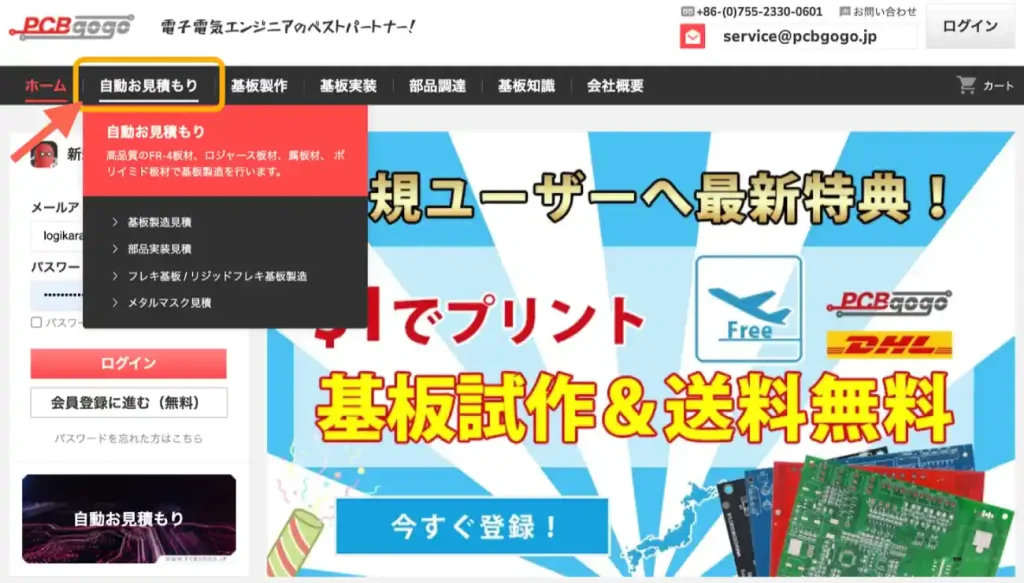
以下のページが表示されたら[外形寸法(長さ×幅)]と[枚数]を入力して、[見積作成]ボタンをクリックします。
(今回はページ下「5.サンプルガーバーデータのダウンロード」でガーバーデータを公開している基板の寸法「90 x 80.7mm」枚数「5枚」で確認しています。)
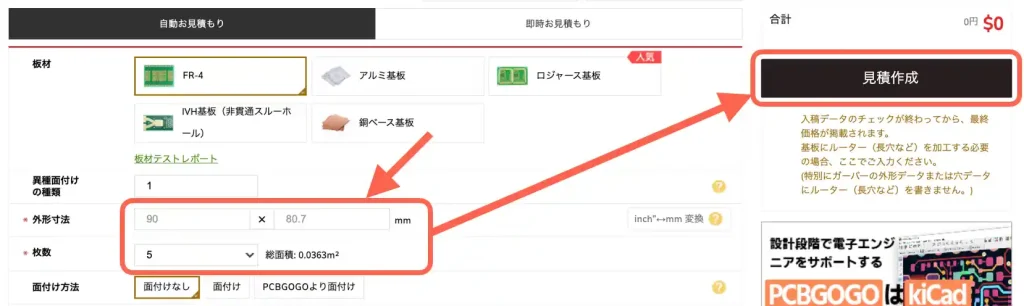
以下のようにページ右に見積もり金額が表示されます。
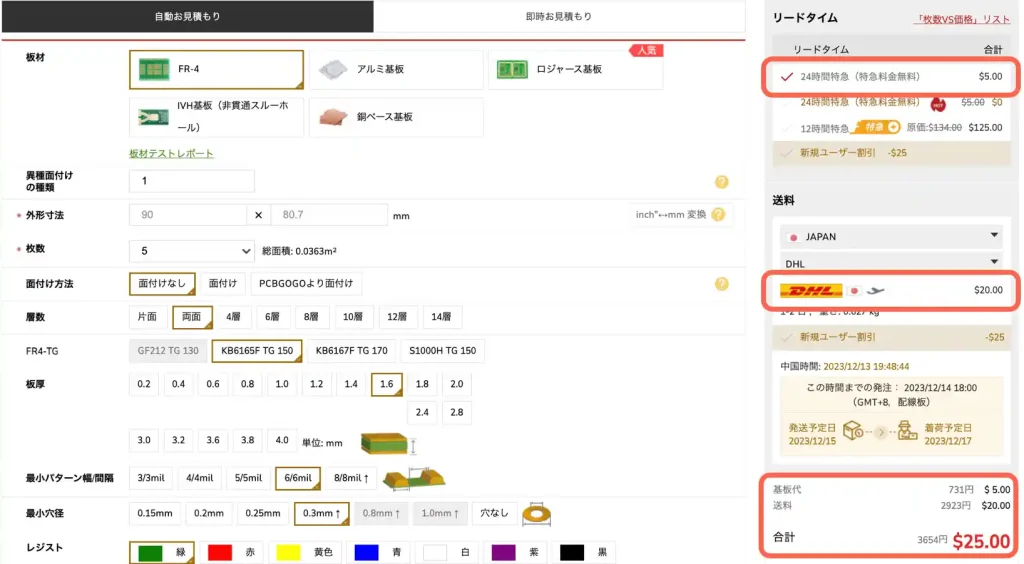
新規会員登録の場合は初回のみ割引が受けられるので、以下のように2箇所の[新規ユーザー割引]に「チェック」を入れましょう。(割引内容は期間によって異なります。)
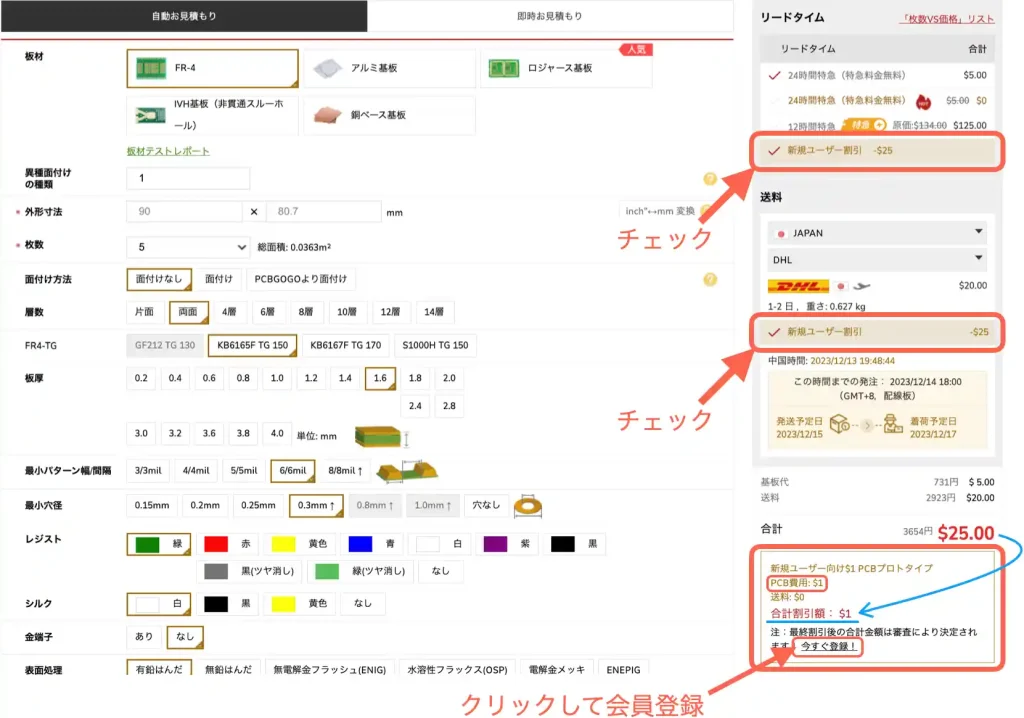
「基板製造価格」と「送料」の合計金額が表示されますが、その下に割引適用後の価格(割引内容は期間によって異なります)が表示されます。
基板製造を依頼するには「新規会員登録」が必要なため[今すぐ登録!]をクリックして、会員登録を行いましょう。(登録方法はこの下で詳しく紹介しています。)
②新規会員登録
見積もりページから[今すぐ登録!]をクリックすると、以下のような画面が表示されるので[会員登録に進む(無料)]をクリックしましょう。
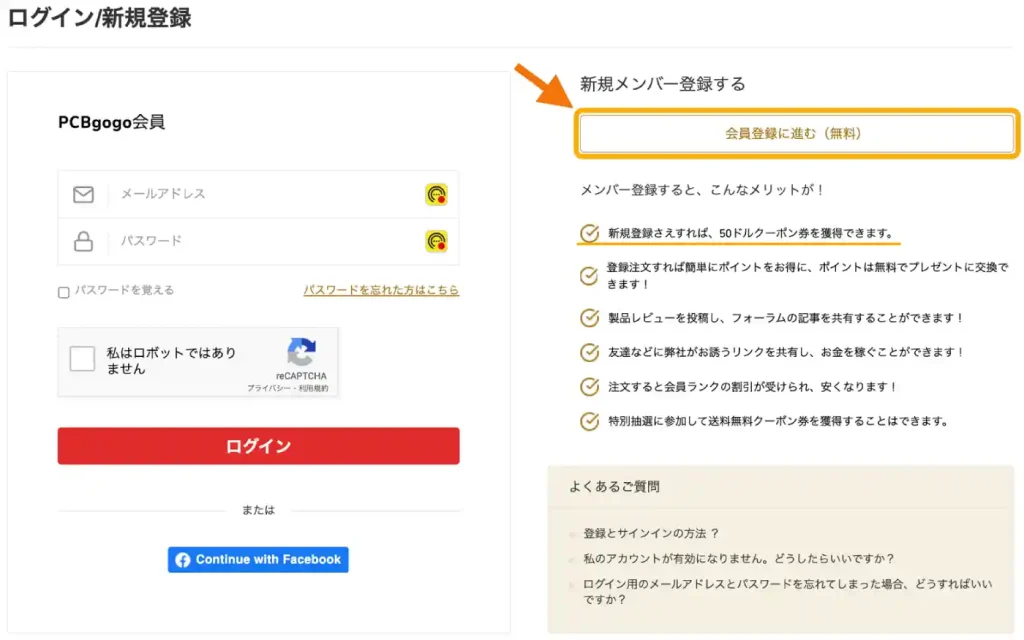
以下のような画面が表示されたら、「メールアドレス」と「パスワード」を決めて入力します。
パスワードは忘れないようにメモしておきましょう。
入力したら「私はロボットではありません」にチェックを入れて、利用規約等を確認し、問題なければ[規約に同意して次へ進む]をクリックします。
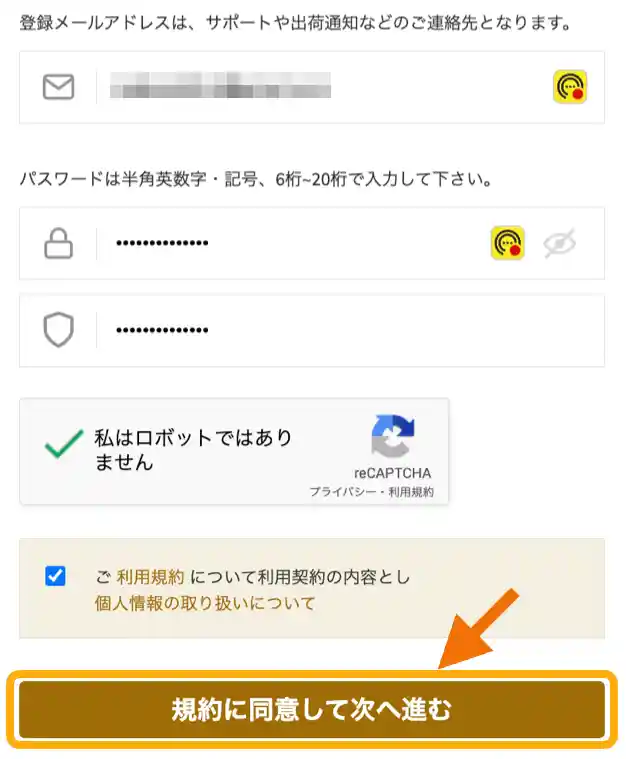
登録したメールアドレス宛に、下画像のような「認証番号」が記載されたメールが届くのでしばらく待ちます。届いた番号はメモまたはコピーしておきましょう。
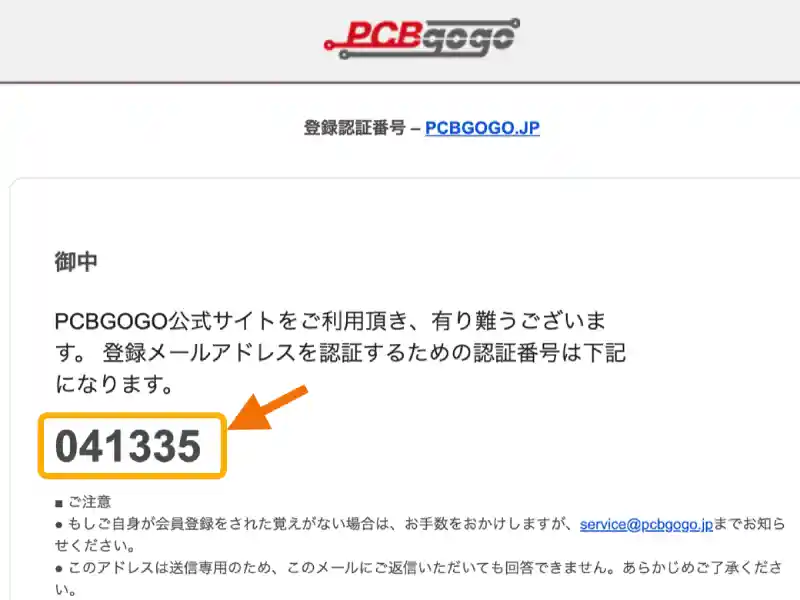
以下のような認証番号を入力する画面が表示されたら、先ほどメモした認証番号を入力し[次に進む]をクリックします。(謎のカウントダウンが始まりますが、0になっても問題なく進めたので焦らず作業しましょう。)
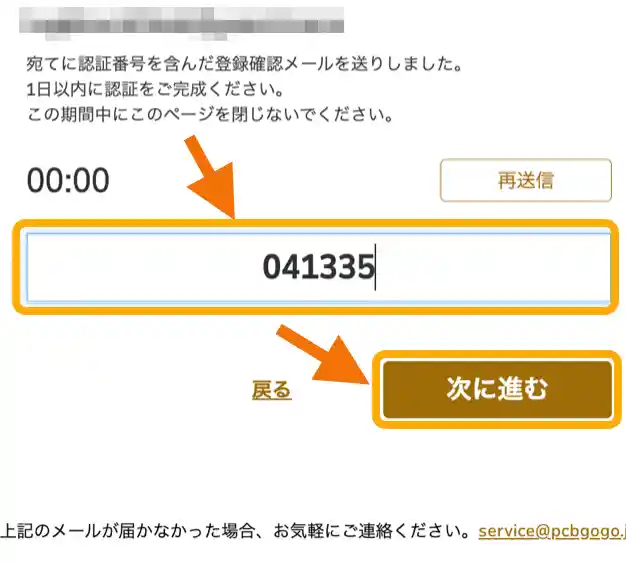
以下のような「お客様情報の入力」ページが表示されたら、ご自分の利用状況に合わせて「会社」「個人」「ディーラー」を選択し、以下の情報を入力して[確認]ボタンをクリックします。
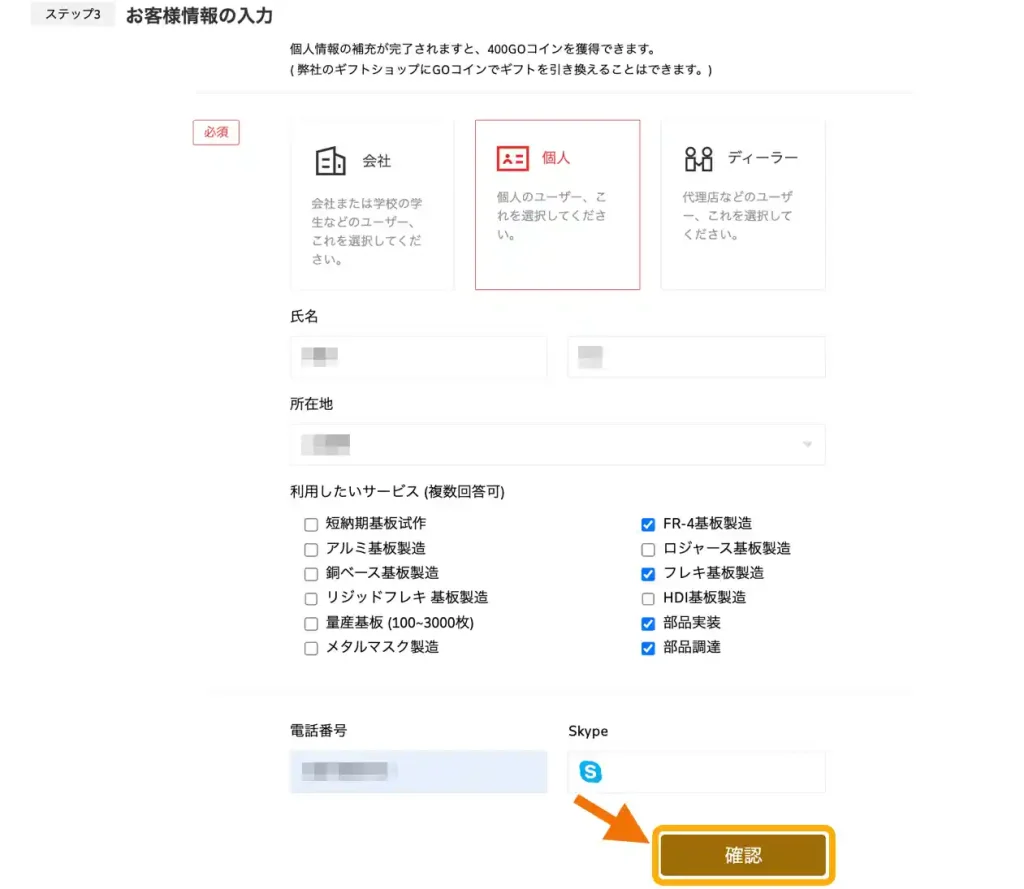
次に、入力内容の確認を行って問題なければ[新規登録]ボタンをクリックします。
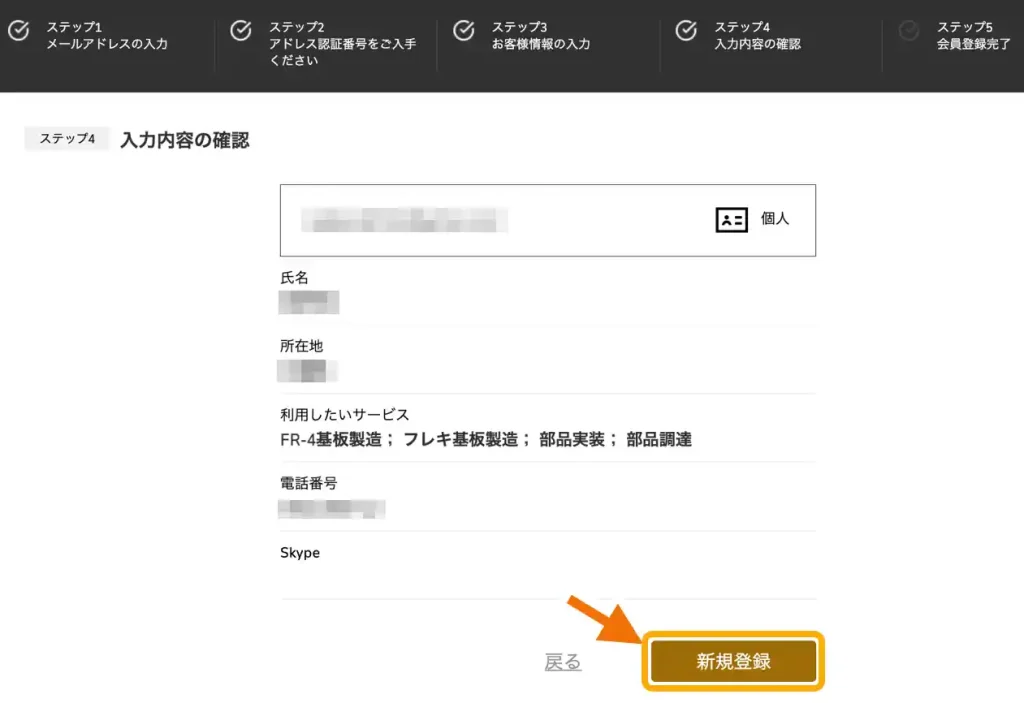
登録が完了すると、以下のようなメールが届きます。
PCBGOGOさんでは「1対1サポート」があり、何かあった時は直接担当の方と連絡ができます。
対応も日本語で大丈夫のなので、何かあった時は気軽に問い合わせてみましょう。
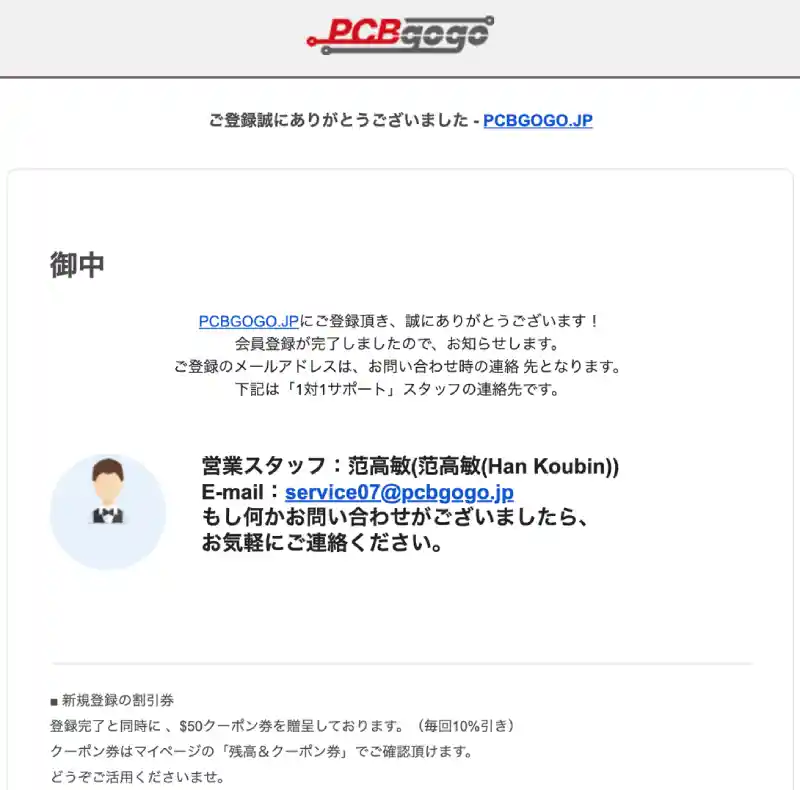
以下のように、ログイン画面が表示されたら登録した「メールアドレス」と「パスワード」を入力し、「私はロボットではありません」にチェックを入れて[ログイン]ボタンをクリックします。
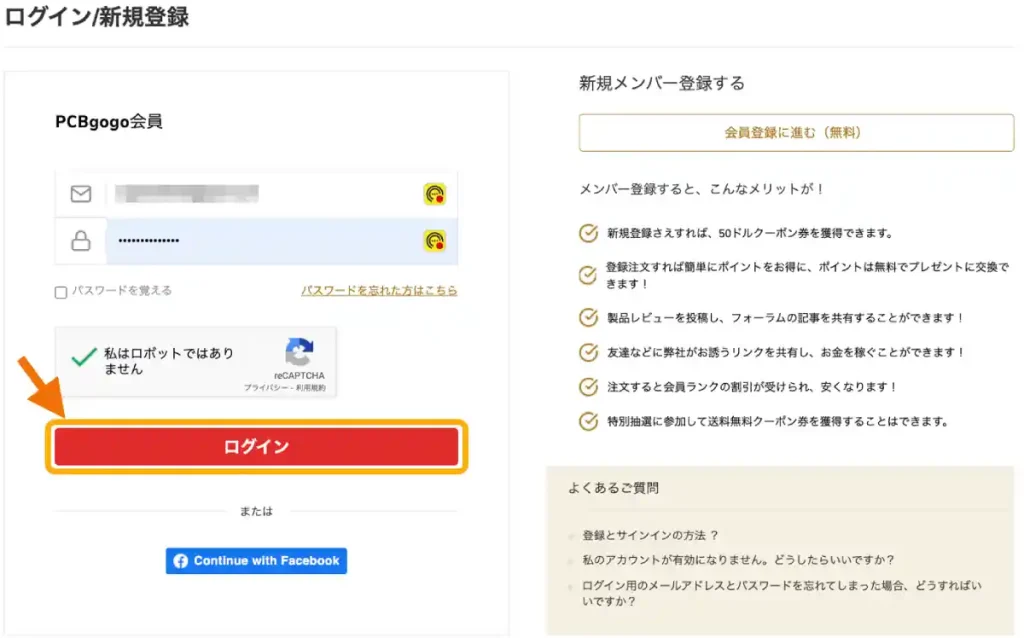
③ガーバーデータの登録
会員登録が完了したらログインして、再度見積もりページから「基板寸法」と「枚数」を入力して[見積作成]ボタンクリックから以下のように見積価格を表示させます。
[新規ユーザー割引]に「チェック」を入れるのを忘れないようにしましょう。
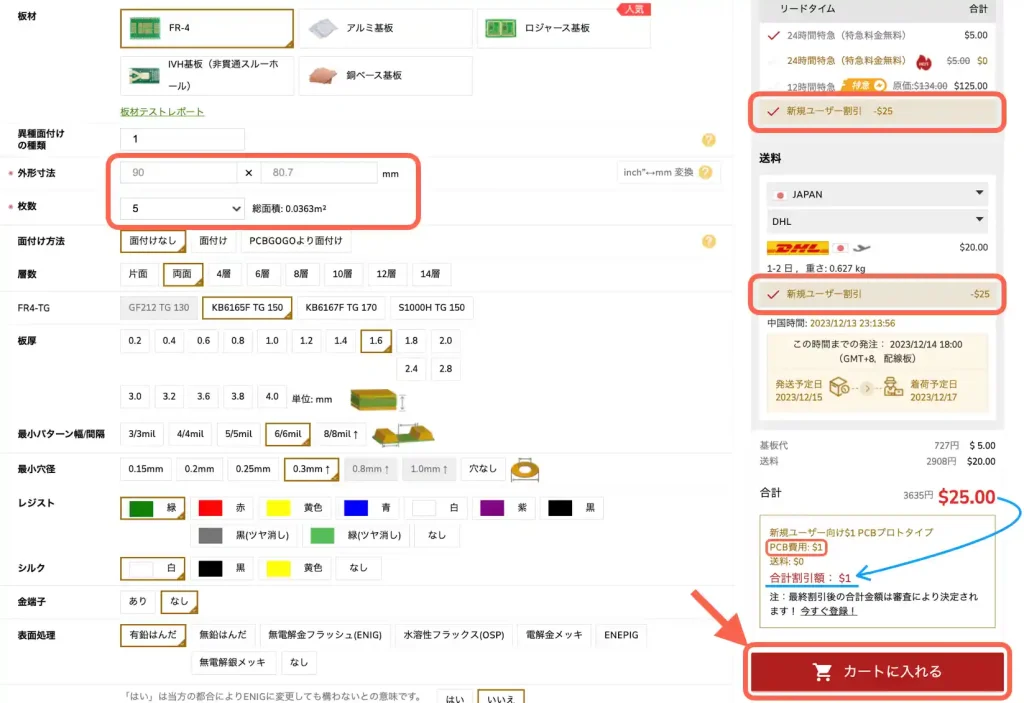
上画像のように、割引後の価格が確認できたら[カートに入れる]ボタンをクリックします。
次に、以下のウインドウが表示されたら[ガーバーデータを入稿]ボタンをクリックします。
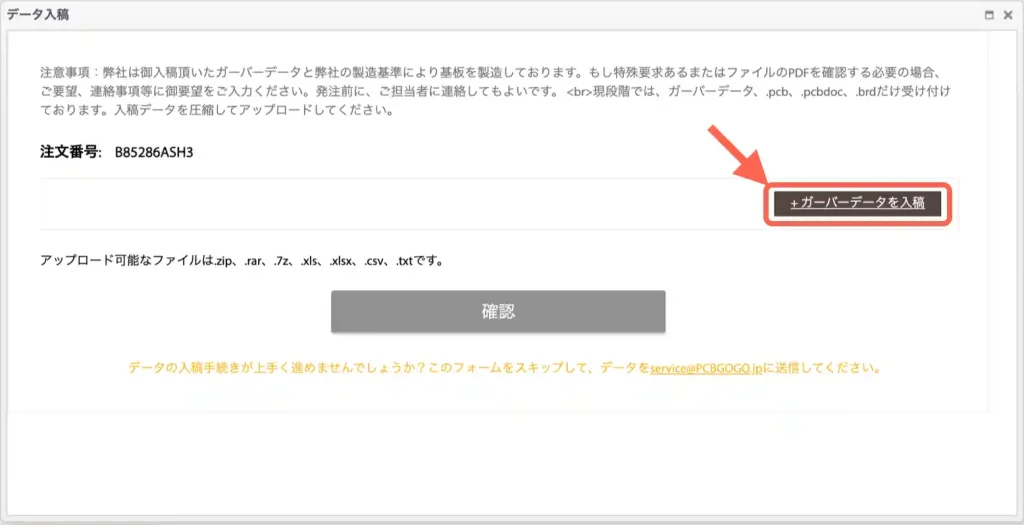
パソコンのフォルダが表示されたら、製造する基板の「ガーバーデータ」を選択します。
(登録できるデータはzip[圧縮]データなのでご注意ください。)
確認用のガーバーデータはこちら「5.サンプルガーバーデータのダウンロード」で公開しています。
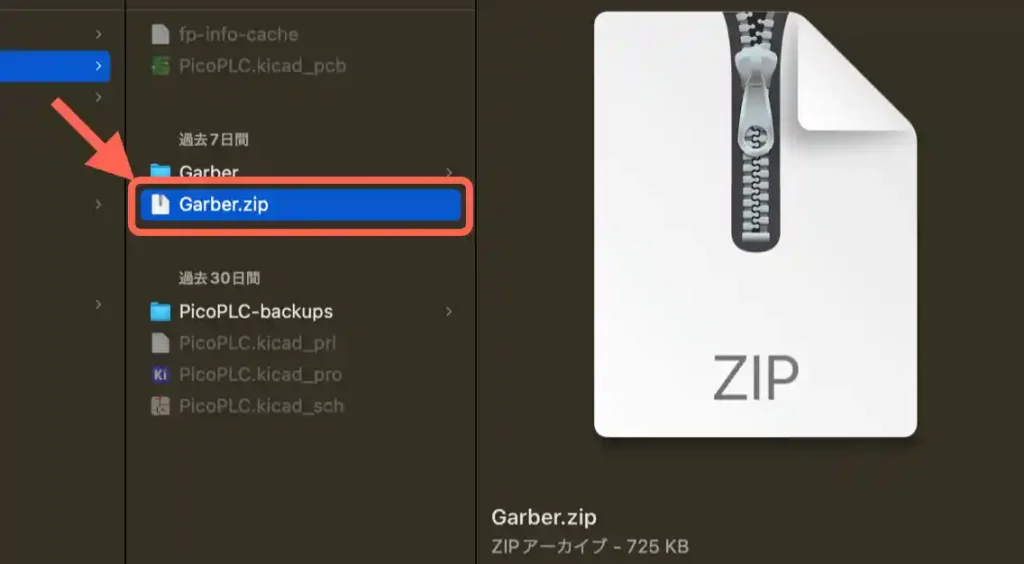
登録が完了して、以下のような画面になったら[確認]ボタンをクリックします。
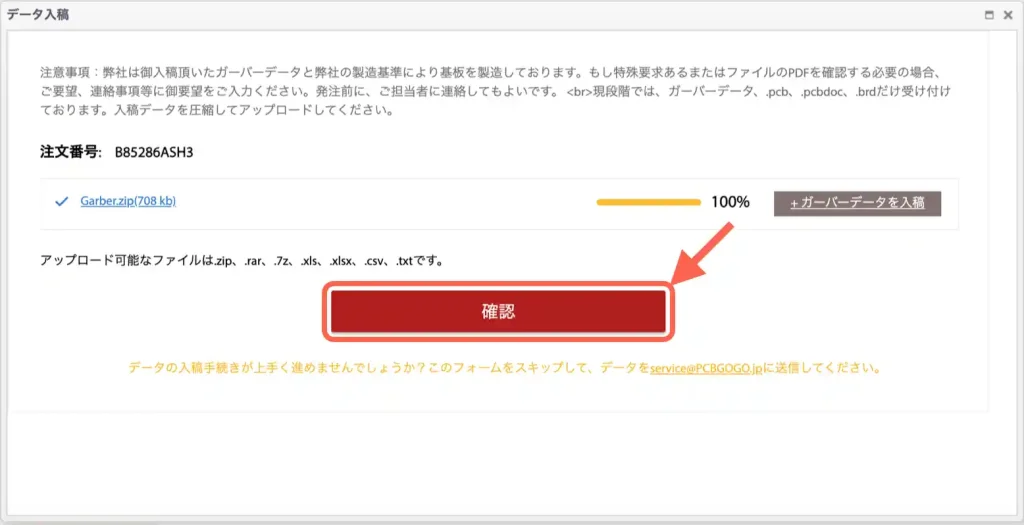
マイページのカート情報が更新され、以下のように[ステータス]が「データ確認中」になれば、ひとまず完了です。(まだ見積もりだけなので支払いが発生することはありません。)
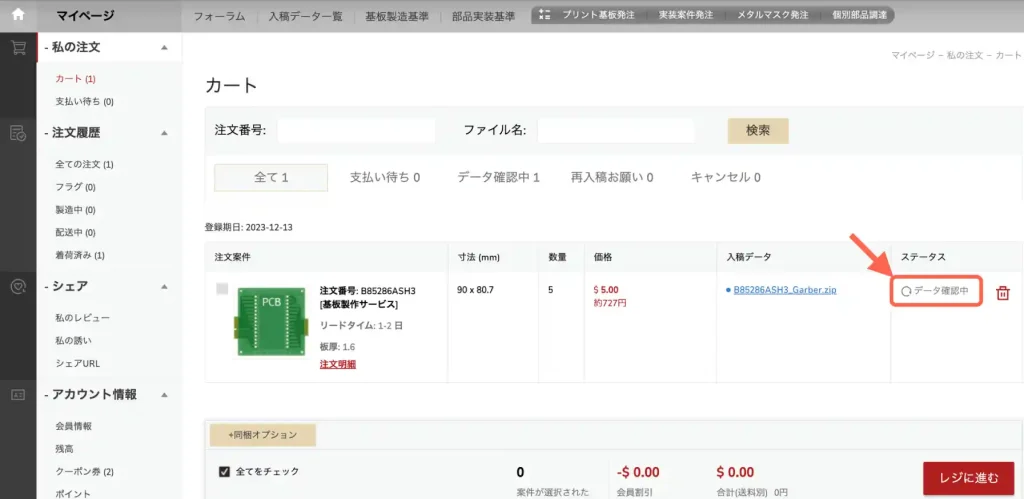
データの確認が完了すると以下のように[ステータス]が「支払い待ち」になり、価格が確定します。
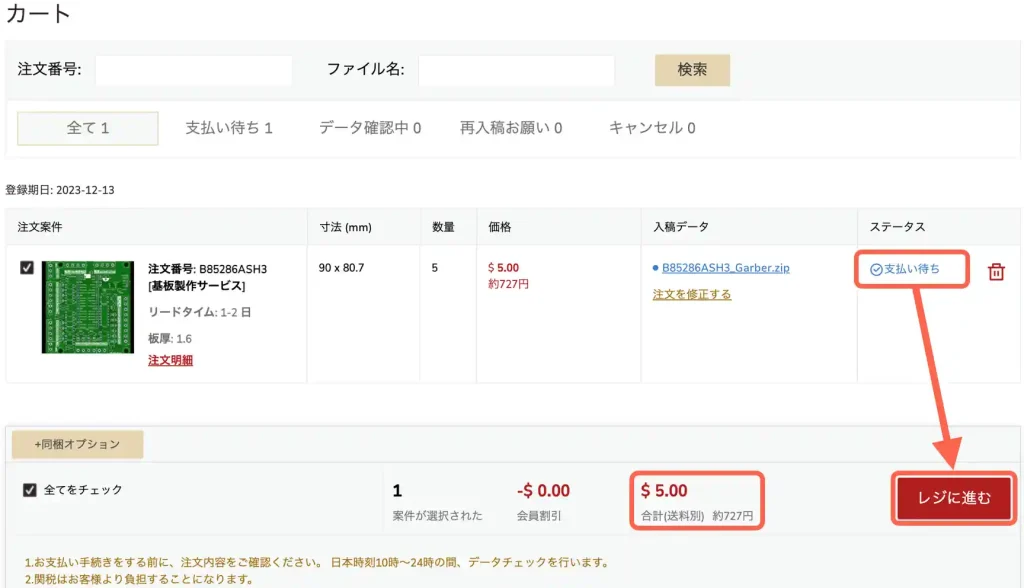
価格に問題なければ[レジに進む]ボタンをクリックして支払い手続きを行いましょう。
④支払い方法
マイページでカート内の[ステータス]が「支払い待ち」になったら[レジに進む]ボタンをクリックして「支払い登録」を行なっていきます。
[レジに進む]ボタンをクリックすると以下のような画面が表示されるので、まずは[お届け先情報]の登録を行いましょう。
私は既に登録済ですが、新規の場合は以下の[+新しいご住所]をクリックして登録を行いましょう。
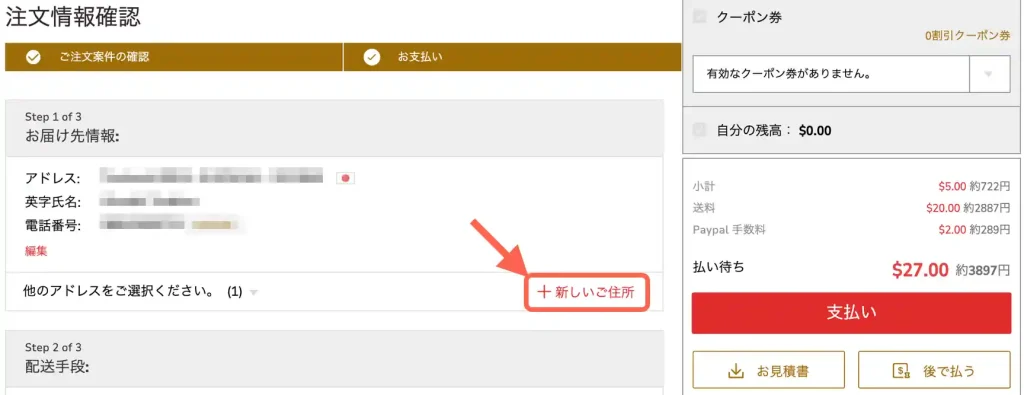
以下の画面が表示されたら[会社]か[個人]を選択して、お届け先情報を入力後[確認]ボタンをクリックします。
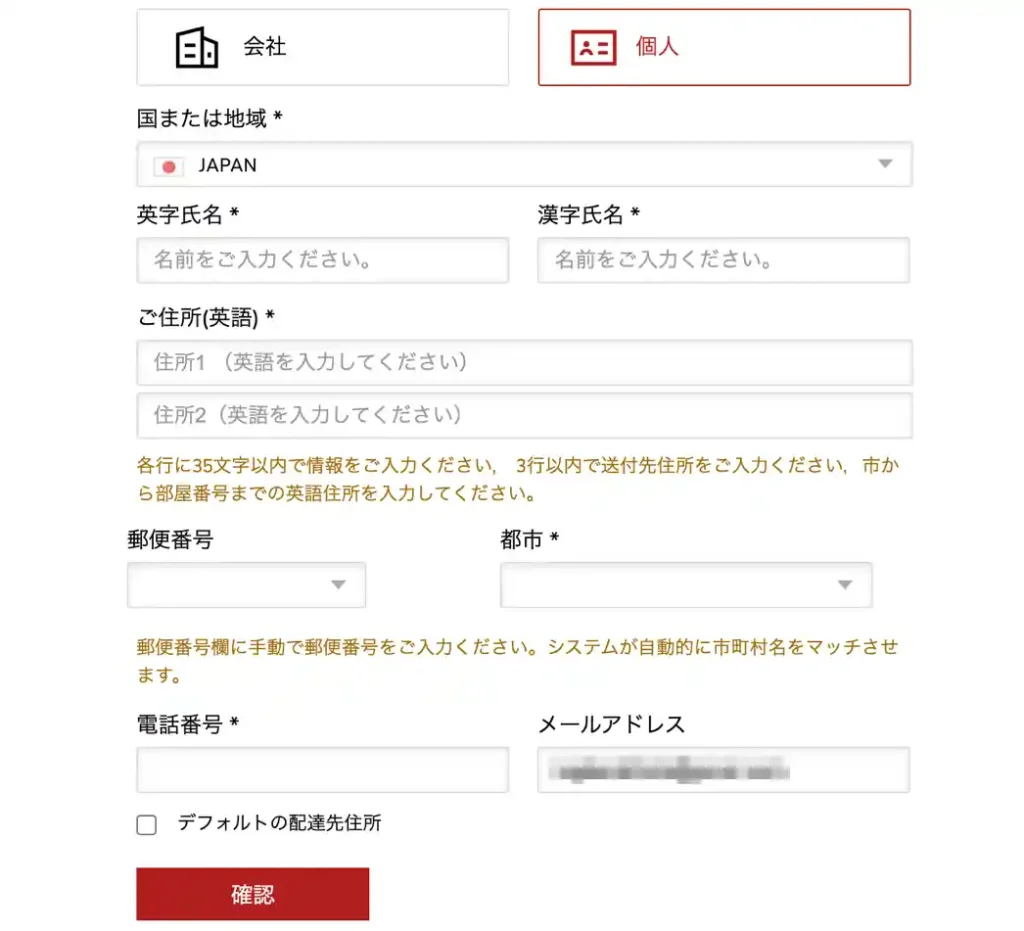
次に[配送手段]の選択を行います。選択する運送便によって納期と価格が変わります。
ご希望の運送便を選択してください。
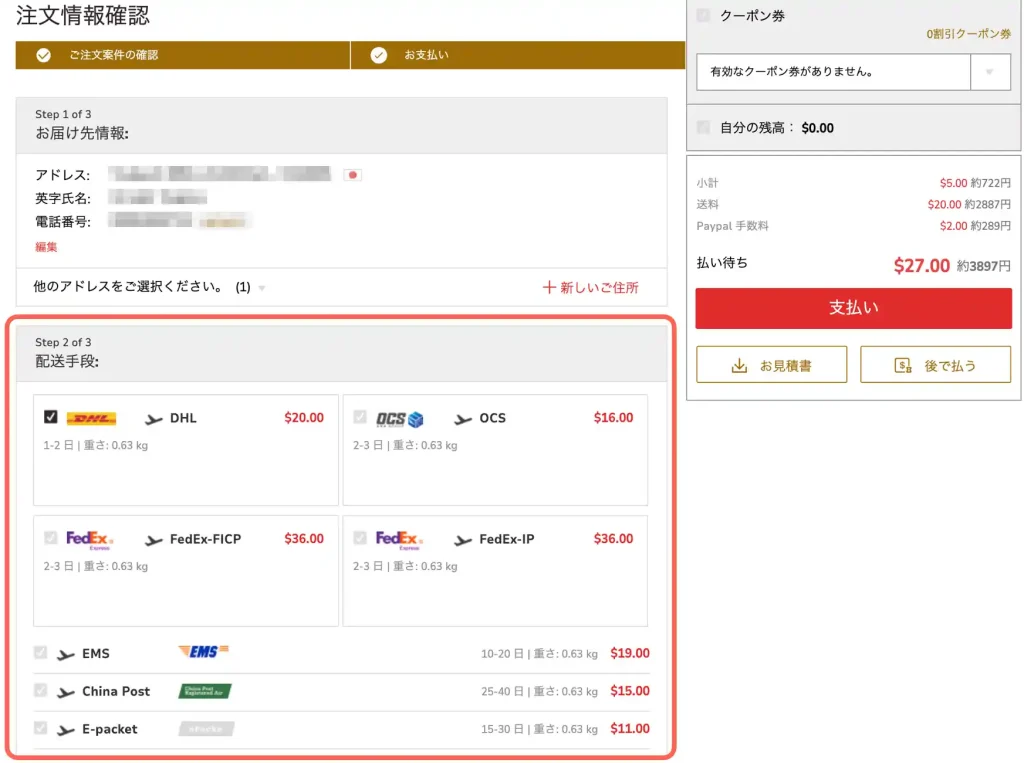
最後に[お支払い方法]の登録を行います。
「Paypal」経由でのお支払いがおすすめですが、直接「カード」での支払いも可能です。
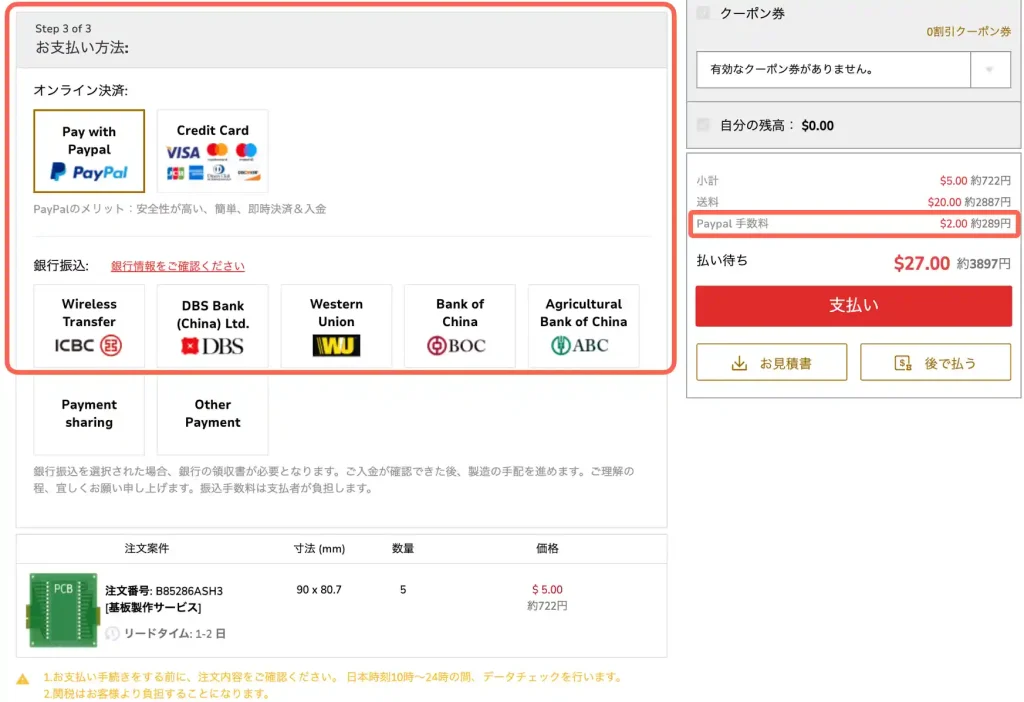
支払い条件の選択が完了したら[支払い]ボタンをクリックして、選択した支払い方法の手順に従ってお支払いの手続を行なってください。
3.基板製造の進捗状況確認
会員登録後は「マイページ」から基板の製造状況の進捗確認ができます。
製造依頼した基板情報欄に以下のような「製造進捗」が表示されているため、ここをクリックします。
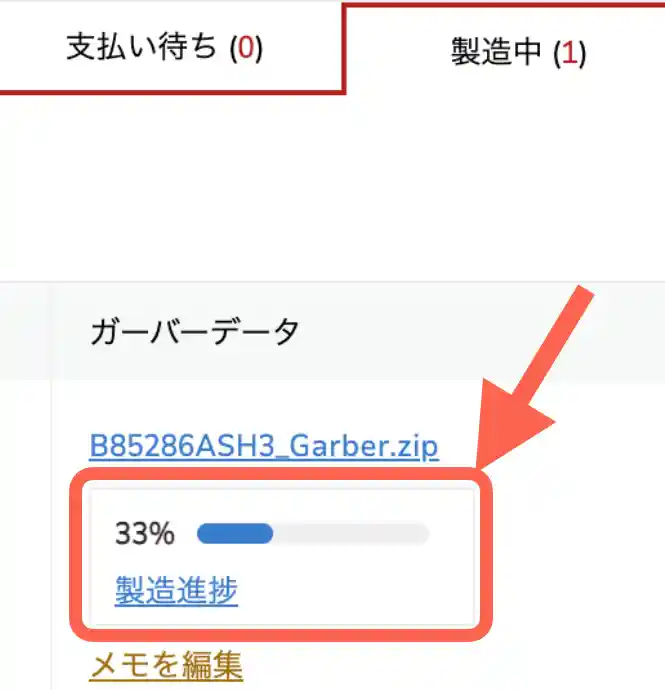
製造状況が表示されて確認できます。以下は私が製造した時の全工程です。
基板の製造工程もよく解ります。深夜から早朝にかけても工程は続いていてありがたい^^ 納期が早いのも納得です。
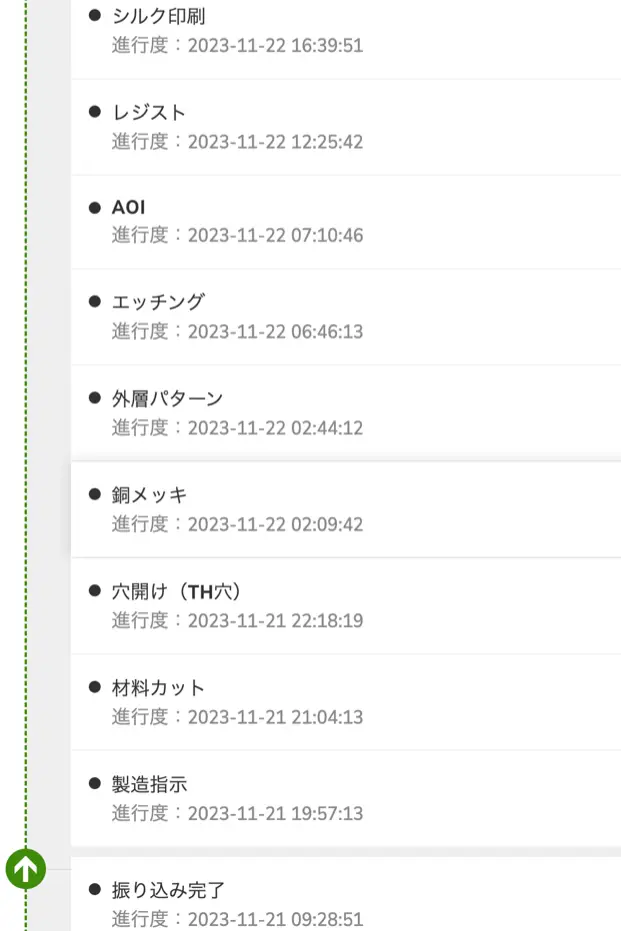
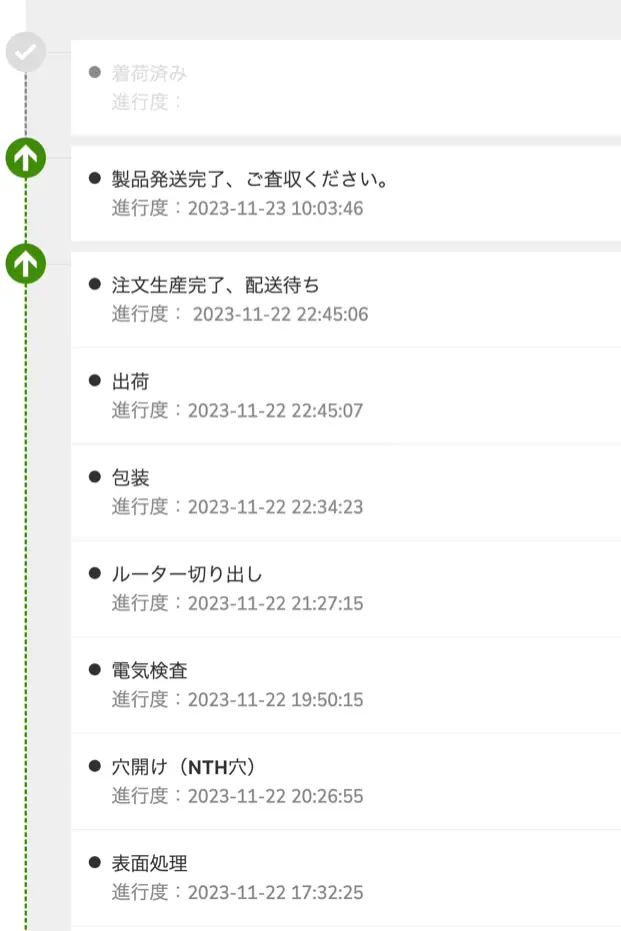
4.梱包状態
梱包状態は以下のように丁寧な梱包で届きます。

「OCS」の場合はいつものペラペラの袋に入って届きます。

袋の中の基板が入った箱は頑丈で凹みもありません

中の梱包材もしっかりしています。

基板は密閉されたエアキャップで包み込まれています。

複数枚の基板も密着していて、ずれたり擦れたりすることはありません。

梱包から出すとシルクや細パターン、小径ビアも綺麗な仕上がりです。
5.サンプルガーバーデータのダウンロード
ここでは詳細見積もりの確認に使用できるガーバーデータをダウンロードできます。
入力12点(フォトカプラ絶縁)、出力6点(トランジスタアレーで電流増幅)、アナログ入力2点、I2C通信、UART通信、OLED表示の各種テスト用に使用できます。
以下のリンク先で基板の詳細情報をサンプルプログラムと一緒に公開しています。


以下で基板のガーバーデータをダウンロードできます。詳細見積もりの確認にご使用ください。
※クリックでダウンロードできない場合は、右クリックからファイルの保存を選択してください。
このページで紹介している基板(PicoPLC)のデータ
「PicoPLC」基板にスイッチ等のサブ基板を面付けしたデータ
実際に基板製造を依頼する場合は、以下の注意点をご確認の上、自己責任にてご利用をお願いします。
6.ガーバーデータの確認も「PCBGOGO」
基板製造を行うための「ガーバーデータ」の確認には「ガーバービューワー」ソフトで行います。
フリーの基板設計ソフト「KiCAD」等でも確認できますが、「PCBGOGO」さんのサイトではダウンロード不要で、ウェブサイト上で「ガーバーデータ」の内容が確認できるページがあるので、確認方法を紹介します。
ガーバーデータの確認には以下のリンクをクリックします。
以下のようなページが表示されたら画面中央の「+」アイコンをクリックします。
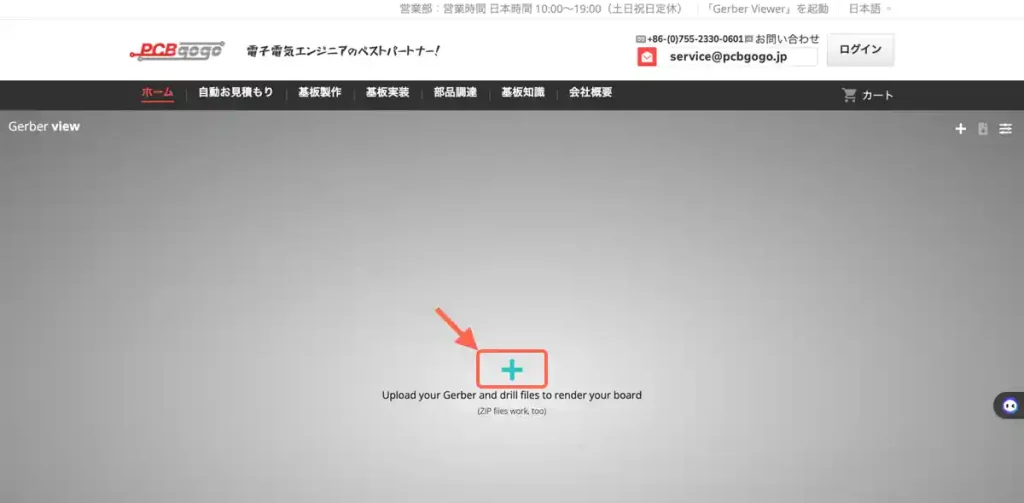
パソコンのフォルダが表示されたら、読み込むガーバーデータを選択します。
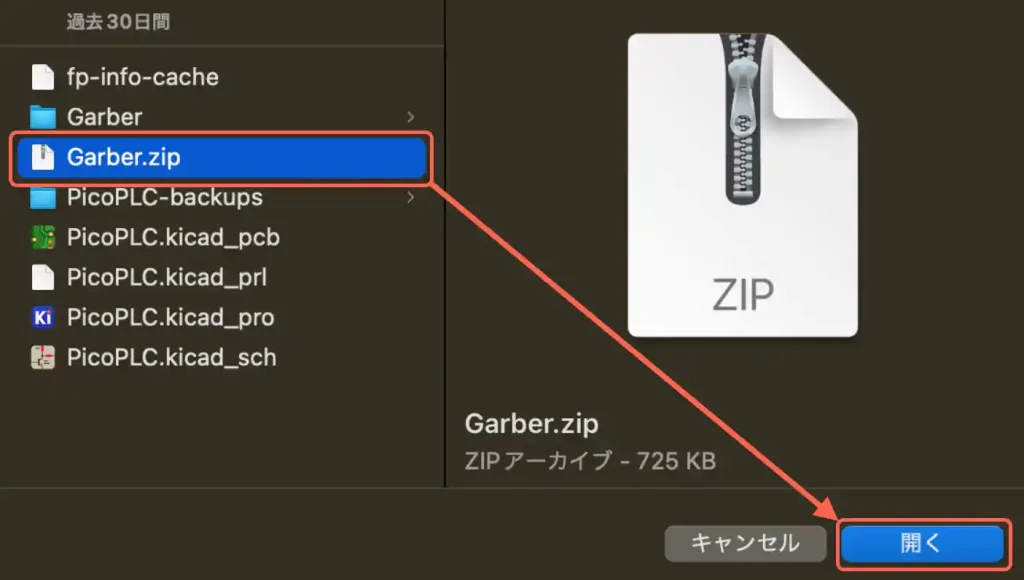
データが読み込まれると以下のように、基板の表「top」画像が表示されます。
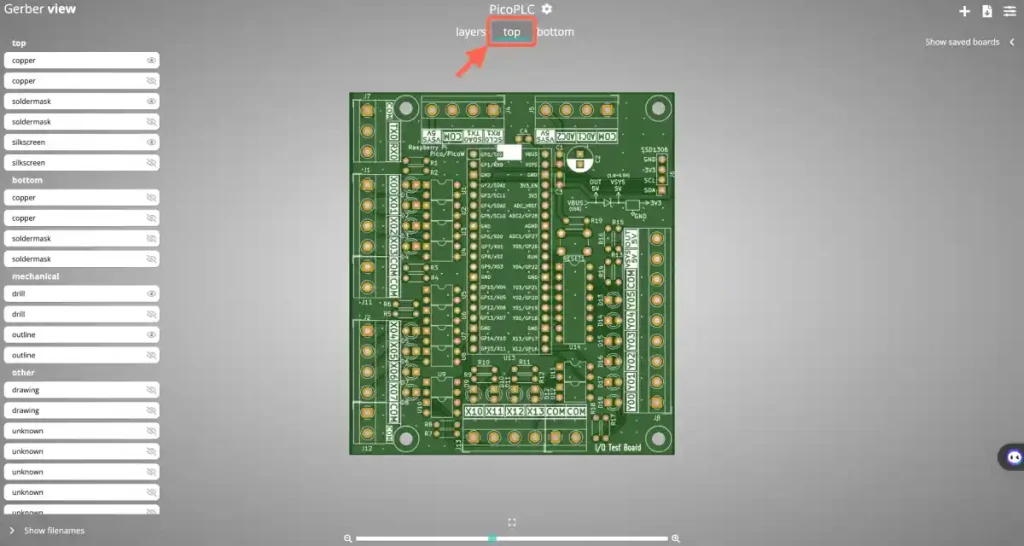
「bottom」をクリックすると基板裏面のデータが確認できます。
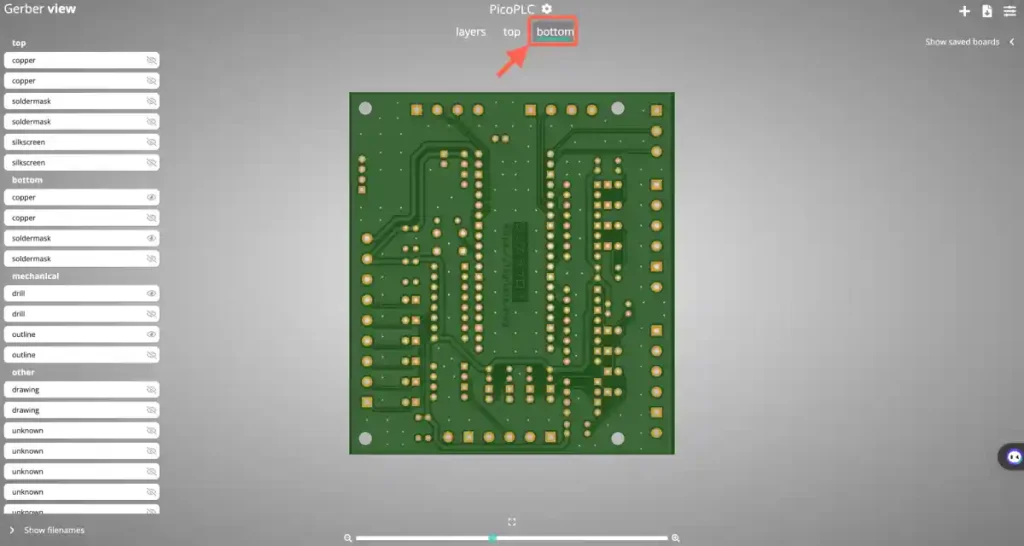
「layers」をクリックすると、各レイヤーのデータが個別に確認できます。
初期画面は見にくいので、以下画面左のレイヤー項目右のアイコン部で「Shift+Click」すると、圧縮ファイルの中の各レイヤーのデータが個別に確認できます。
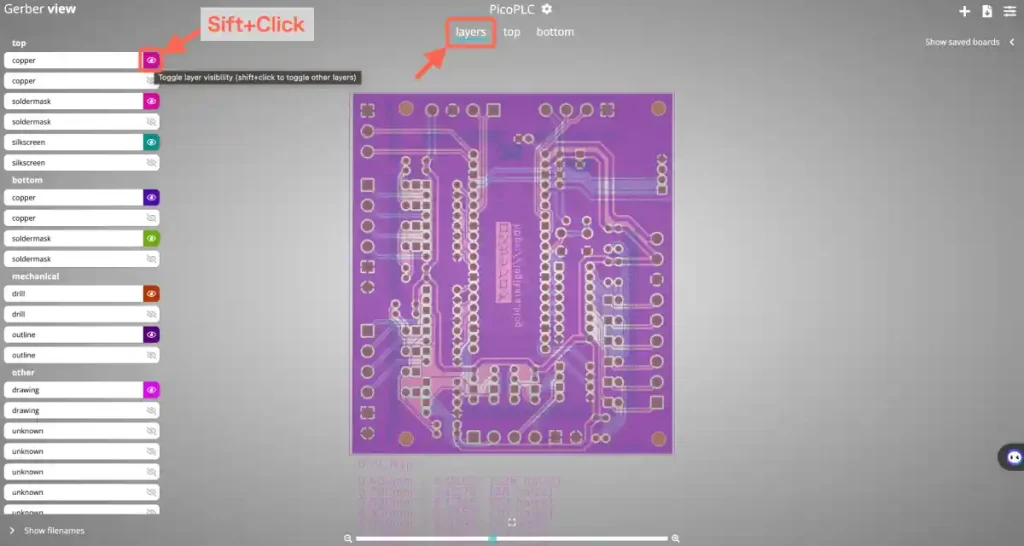
7.まとめ
プリント基板の見積もりから、ガーバーデータの登録と確認、発注方法まで詳しく紹介しました。
個人でも低価格、短納期で基板製造を依頼するなら「PCBGOGO」さんがおすすめです。
中国のメーカーさんですが品質についても特に問題を感じたことはなく、海外からの輸送期間を考えても通常納期で5日ほどで完成します。
価格については、同じものを国内で製造すると数万円する基板でも数千円と非常に安価です。
たくさんの部品をブレッドボードやユニバーサル基板に半田付けする手間や時間を考えれば、早い段階で基板化してしまったほうが時間効率が良く、余った時間は学習や「モノづくり」のための時間として有意義に使いましょう♪
今回は詳細な基板製造価格の確認用に「サンプルのガーバーデータ」も公開しました。
この基板は「ラズパイPico」を「シーケンサー(PLC)」として扱えるように設計したものです。
「シーケンサー(PLC)」に馴染みのない方でも「ラズパイPico」の入出力や通信、OLED表示の動作確認用として便利に使えると思います。
「ラズパイPico」に興味のある方は、この基板を使えばほとんどの機能の動作が体験できると思いますので新規会員登録割引のあるうちに制作してお試しください。
基板の詳細は以下のサイトで実装部品リストやサンプルプログラムも公開しています。
次回は部品の半田付け手順や「シーケンサー」としての動作確認方法も詳しく紹介していきますので、ぜひ見に来てください♪









コメント